Draw.io是一款免费开源的绘图软件,为用户带来了不错的使用体验,因为在这款软件中支持多种图表制作,例如用户可以用来创建流程图、组织结构图、逻辑图或是泳道图等,能够满足用户多样的绘图需求,当用户在空白画布上创建流程图时,想要将其绘制出来的流程框看起来更整齐,却不知道怎么来对齐精准,其实这个问题用户可以利用绘图板块中的参考线功能来解决,在移动其中的流程框时,就可以看到出现的蓝色参考线,这样就可以帮助用户更好的对齐流程框,那么接下来就让小编来向大家分享一下Draw.io让流程狂看起来更整齐的设置方法吧,希望用户在看了小编的教程后,能够从中获取到有用的经验。
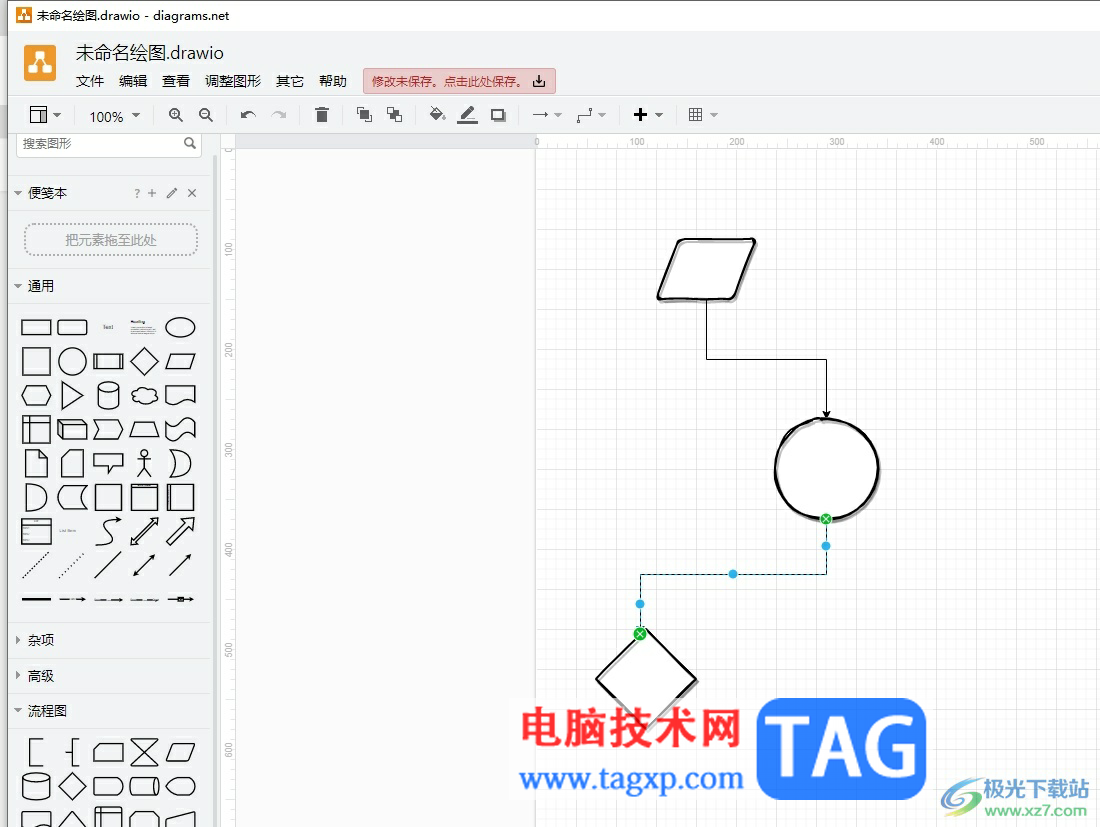
1.用户在电脑上打开Draw.io软件,并来到流程图的绘制页面上来进行设置
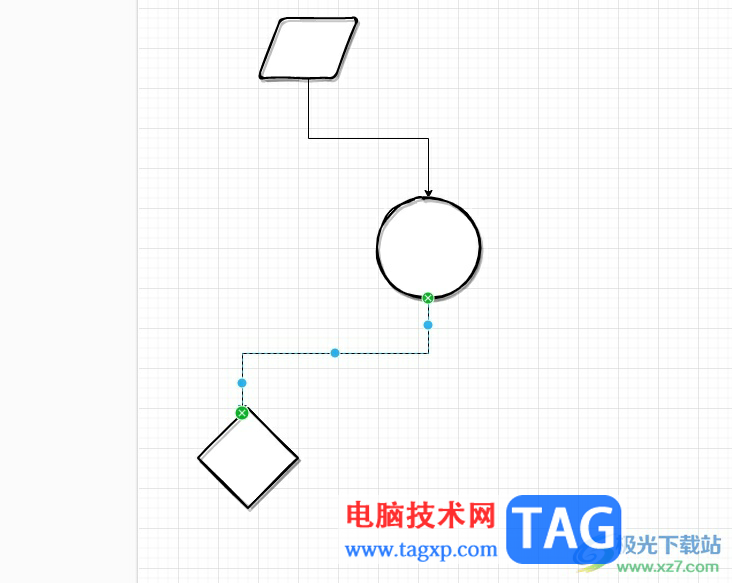
2.用户想要将流程框看起来更加整齐,就可以在右侧的绘图板块中找到并勾选参考线选项
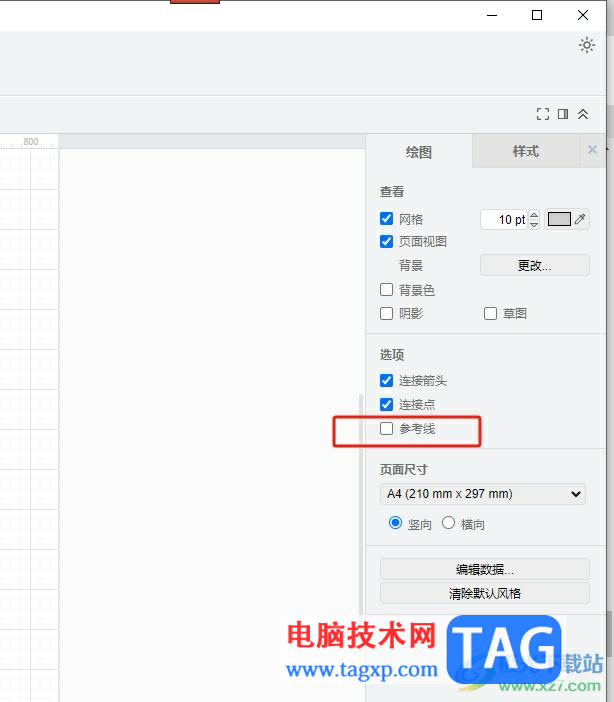
3.这时用户在页面上移动流程框时,就会发现出现的蓝色参考线,如图所示
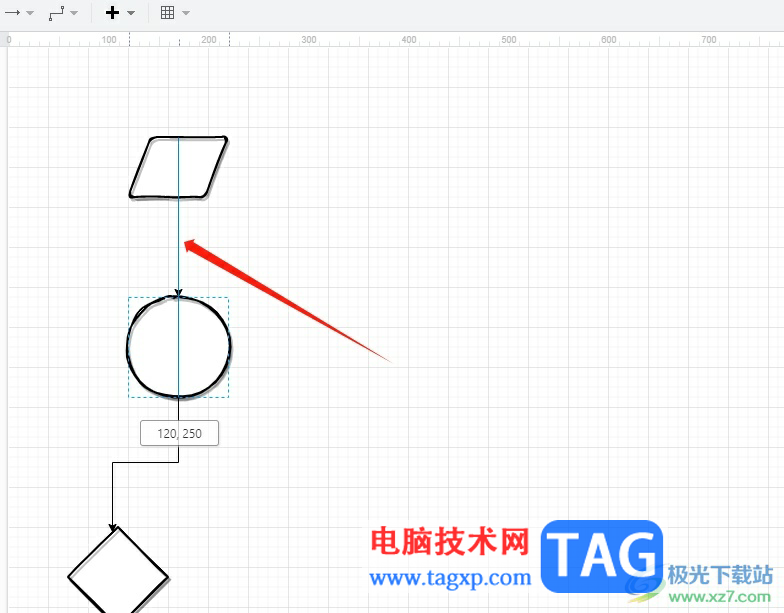
4.这样用户在对齐流程框时,就会出现参考线来表示当前流程框所在位置是合适的对齐位置,设置完成后,流程框就看起来更加整齐了
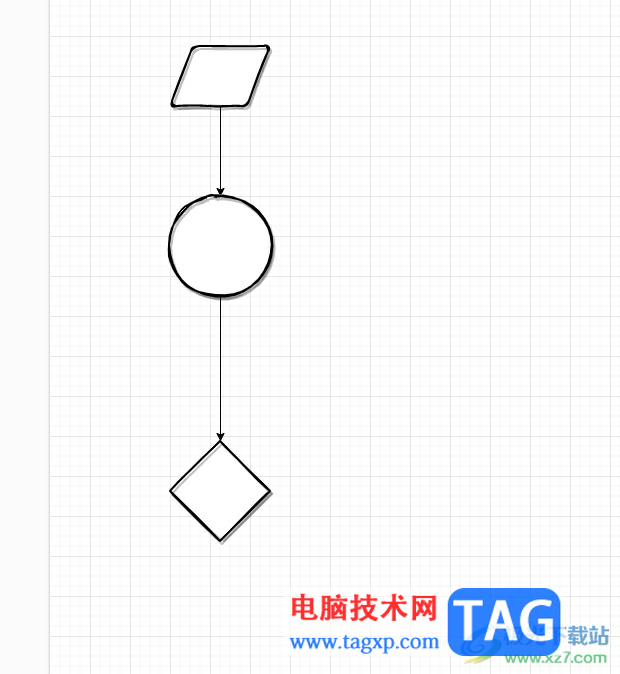
用户在Draw.io软件中绘制流程图时,想要让其中的流程框看起来更加整齐,就可以利用右侧绘图板块中的参考线选项即可解决问题,这样用户在移动流程框时,就可以看到出现的蓝色参考线来协助用户对齐,因此感兴趣的用户可以跟着小编的教程操作试试看。
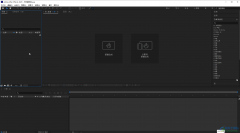 Adobe after effects导入PSD文件的方法教程
Adobe after effects导入PSD文件的方法教程
Adobeaftereffects是一款非常受欢迎的特效处理软件,比如我们经常......
 京东闪付功能怎么开通
京东闪付功能怎么开通
先打开手机京东APP,点击首页右下方“我的”菜单栏,打开“我......
 win10设置右下角任务栏中的图标全部显示
win10设置右下角任务栏中的图标全部显示
我们开机win10电脑之后,你可以看到在任务栏的右下角位置有一......
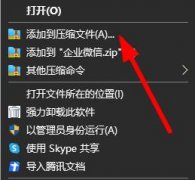 如何分卷压缩文件详细教程
如何分卷压缩文件详细教程
压缩文件的时候,出于一些目的,很多的用户会想要进行分卷压......
 使用虚拟内存的设置方法:怎样合理设置
使用虚拟内存的设置方法:怎样合理设置
虚拟内存是现代计算机系统中不可或缺的一部分,合理配置虚拟......

InDesign是一款专业的排版和页面设计软件,它被广泛应用于出版、印刷、广告和数字媒体等领域中,让用户可以用来创建出杂志、报纸、册页以及传单等出版物,这些都离不开InDesign软件中的强...
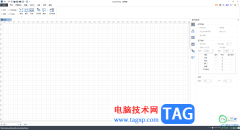
OrgCharting是一款可以制作组织结构图的软件,这款软件中提供的结构图样式多种多样,并且你在进行制作的过程中,还可以将标尺和网格功能打开,这样可以帮助你更好的编辑出自己需要的内容...

很多小伙伴在日常生活中都喜欢通过拍摄视频的方式来记录生活,在拍摄的过程中,难免会录入一些噪音,这些噪音在我们进行视频观看时会降低观看体验。在KMPlayer中,我们可以通过设置,让...

potplayer是一款非常好用的视频播放软件,在其中我们可以自由播放各种格式的视频。在potplayer中播放视频时,默认会记住播放记录,如果我们西删除播放记录,小伙伴们知道具体该如何进行操作...

editplus作为一款非常好用的可处理文本、html和程序语言的编辑器,为用户带来了许多的便利,其中强大的功能让用户能够简单上手使用,还可以帮助用户短时间内完成高效编程,因此editplus软件...
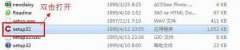
怎么在电脑上安装CorelDrawX9呢,具体有哪些步骤呢?下面小编就和大家一起分享CorelDrawX9的安装教程,有需要的朋友可以来看看这篇文章哦,希望可以帮助到大家。...

很多小伙伴之所以会选择使用斗鱼直播伴侣软件来辅助直播,就是以为斗鱼直播伴侣中的功能十分的丰富,并且操作简单。在这款软件中我们不仅可以实时查看当前直播间的弹幕,还能开启记录...

非常多的朋友喜欢使用FastStone Capture这款截图软件,那么FastStone Capture怎么设置截图即保存呢?接下来小编就将FastStone Capture设置截图即保存方法分享如下哦。...

非常多的朋友喜欢使用sai这款软件,那么在使用sai的过程中,如何调节线条的粗细呢?或许还有不少朋友不太了解,那么下面小编就将sai设置线条粗细的详细步骤分享如下。...
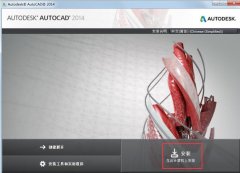
在电脑上怎么安装Autocad2014呢,具体有哪些步骤呢?那么现在小编就和大家一起分享Autocad2014安装教程,有需要的朋友可以来看看哦,希望可以帮助到大家。...
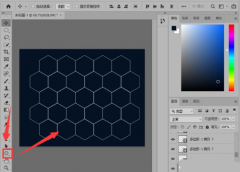
ps怎么添加多边形格子背景?很多用户还不清楚如何操作,下面小编就为大家带来了ps添加多边形格子背景技巧分享,感兴趣的小伙伴可以来了解下哦。...
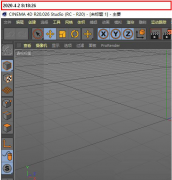
在使用C4D的时候,遇到声音效果器关闭的情况如何处理呢?那么怎样开启C4D声音效果器呢?今日为你们带来的文章是关于C4D声音效果器开启方教程,还有不清楚小伙伴和小编一起去学习一下吧。...
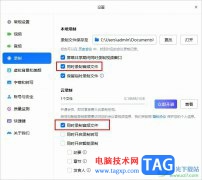
很多小伙伴之所以喜欢使用腾讯会议软件,就是因为这款软件在我们进行视频会议时能够提供各种工具来解决会议过程中遇到的各种问题,例如麦克风的噪音,视频虚拟背景以及会议录制等。有...
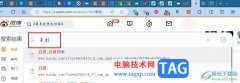
有的小伙伴在使用Edge浏览器的过程中经常会将自己需要使用到的网页保存到收藏夹中,当收藏夹中的内容越来越多时,如何快速的找到自己需要的网页就成了一个大问题。其实在Edge浏览器中,...

人们对高清画质的追求永不止步的,那么xbox录屏视频质量如何进行设置呢?今天小编就分享了关于xbox录屏视频质量设置方法,有需要的朋友一起来看看吧!...